Установка WebMap.NET на Windows 2012 и Windows 2012 R2 — различия между версиями
Admin (обсуждение | вклад) |
Admin (обсуждение | вклад) |
||
| Строка 2: | Строка 2: | ||
2. Добавьте роль IIS и Application Server к Вашему серверу:<br/>[[File:Server2012 Add Role.png]]<br/>и ASP.NET 4.5 на закладке Features:<br/>[[File:Server2012 Add ASPNET.png]]<br/>Также включите следующие настройки:<br/>[[File:Server2012 Add Features.png]]<br/>[[File:Server2012 Add Features 2.png]]<br/>[[File:Server2012 Add Features 3.png]] |
2. Добавьте роль IIS и Application Server к Вашему серверу:<br/>[[File:Server2012 Add Role.png]]<br/>и ASP.NET 4.5 на закладке Features:<br/>[[File:Server2012 Add ASPNET.png]]<br/>Также включите следующие настройки:<br/>[[File:Server2012 Add Features.png]]<br/>[[File:Server2012 Add Features 2.png]]<br/>[[File:Server2012 Add Features 3.png]] |
||
| + | |||
| + | 3. Дождитесь окончания установки и при необходимости перезагрузите сервер.<br/>4. Выполните установку [[Установка_SQL_Server_Express_2012|SQL Server Express]]<br/>5. Создайте каталог webmap в '''C:\inetpub\wwwroot''' (по умолчанию, если у Вас Windows установлен не на диск C: - каталог может быть другим) |
||
Версия 04:12, 10 декабря 2014
1. Временно отключите IE Enhanced security Configuration: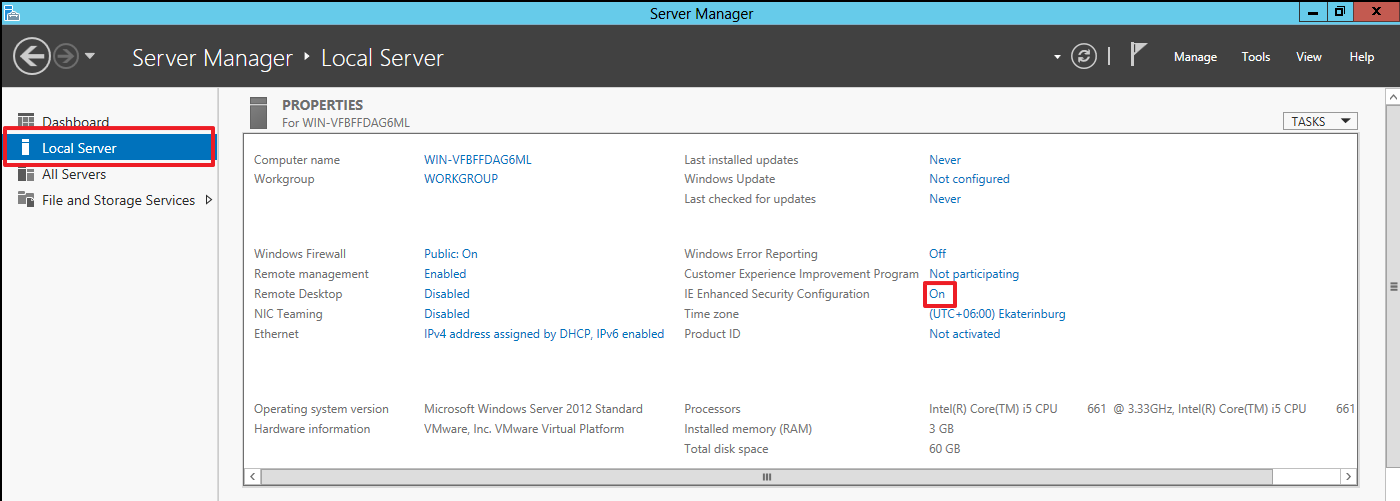
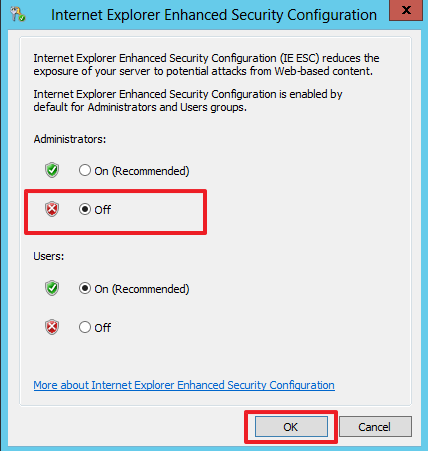
2. Добавьте роль IIS и Application Server к Вашему серверу: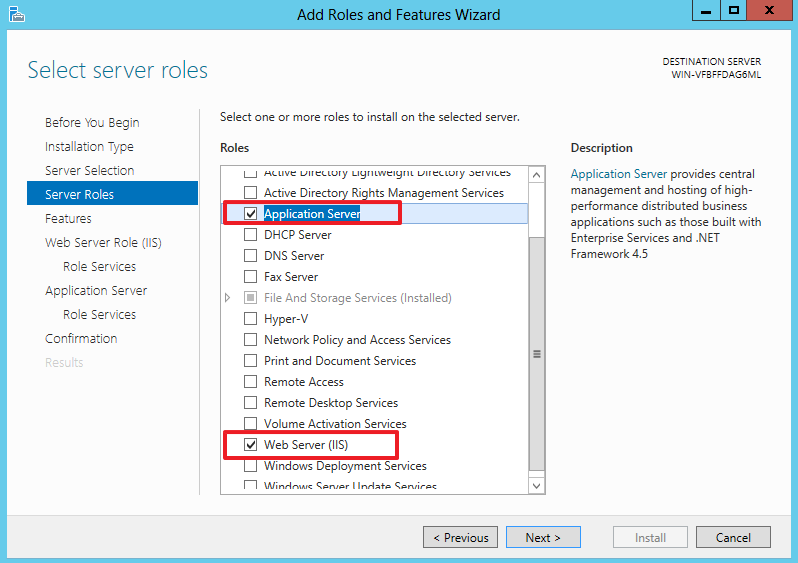
и ASP.NET 4.5 на закладке Features: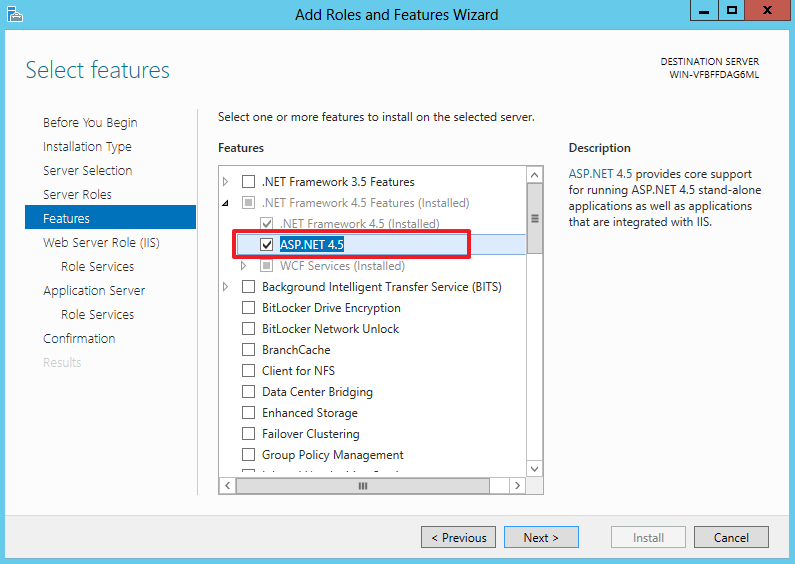
Также включите следующие настройки: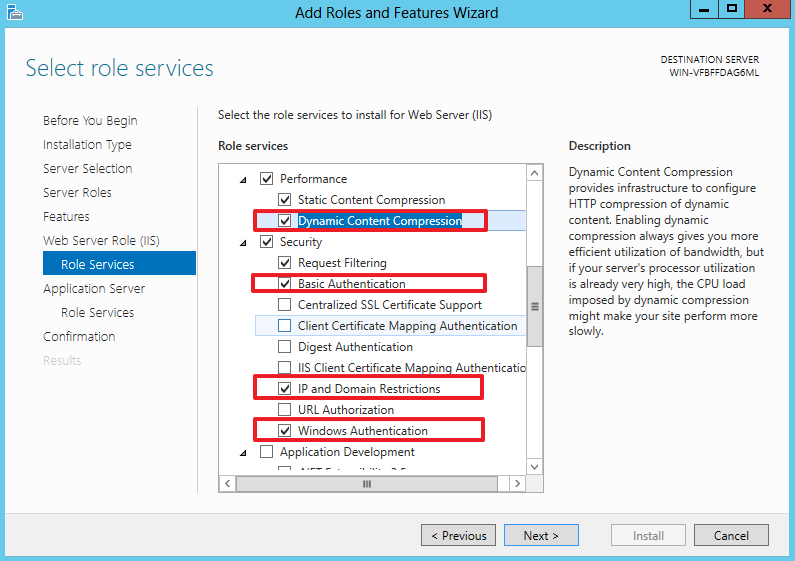
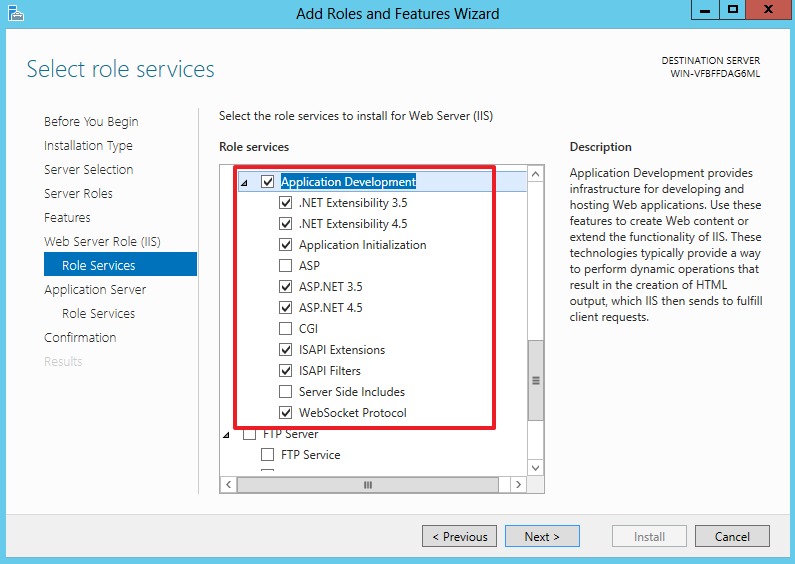
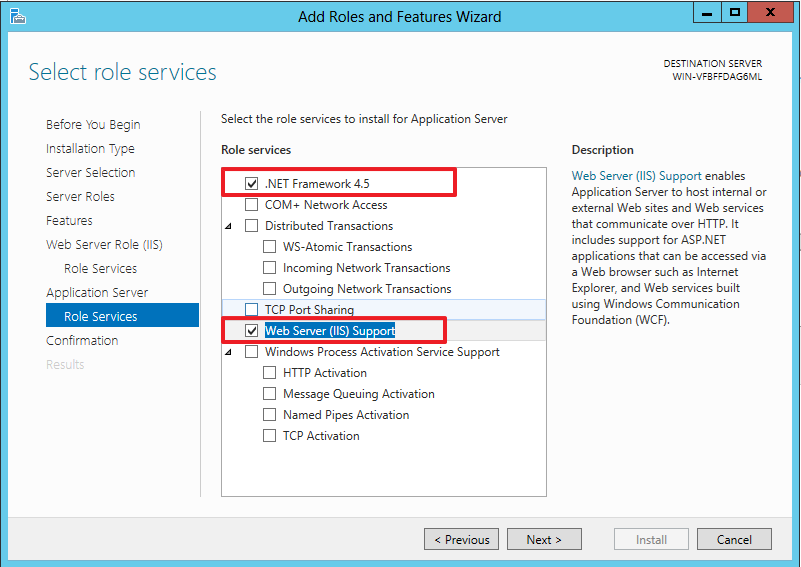
3. Дождитесь окончания установки и при необходимости перезагрузите сервер.
4. Выполните установку SQL Server Express
5. Создайте каталог webmap в C:\inetpub\wwwroot (по умолчанию, если у Вас Windows установлен не на диск C: - каталог может быть другим)